Thủ thuật Windows
Hướng dẫn quản lý & bảo mật dữ liệu trên Windows
Bạn muốn bảo vệ dữ liệu cá nhân trên Windows? Bài viết này cung cấp hướng dẫn chi tiết về quản lý và bảo mật dữ liệu hiệu quả, từ việc tạo mật khẩu mạnh đến cách sao lưu dữ liệu an toàn. Hãy cùng theo dõi bài viết dưới đây của hobox.xyz.
Bảo vệ dữ liệu cá nhân trên Windows
Bạn có biết rằng dữ liệu cá nhân của bạn, từ thông tin tài khoản ngân hàng đến ảnh cá nhân, đều có thể bị đánh cắp nếu không được bảo vệ cẩn thận? Hệ điều hành Windows, mặc dù được xem là an toàn, vẫn có thể bị tấn công bởi các phần mềm độc hại và các hacker. Chính vì vậy, bảo vệ dữ liệu cá nhân trên Windows là vô cùng quan trọng.
Hãy cùng tôi khám phá một số cách bảo vệ dữ liệu cá nhân hiệu quả:
- Tạo và quản lý mật khẩu mạnh: Mật khẩu yếu dễ bị đoán và hack. Hãy sử dụng mật khẩu gồm ít nhất 8 ký tự, kết hợp chữ cái in hoa, chữ thường, số và ký hiệu đặc biệt.
- Sử dụng tính năng bảo mật tích hợp của Windows: Windows cung cấp nhiều tính năng bảo mật tích hợp giúp bạn bảo vệ dữ liệu cá nhân. Ví dụ: BitLocker, Family Safety. BitLocker giúp mã hóa ổ đĩa để bảo vệ dữ liệu khỏi truy cập trái phép. Family Safety cho phép bạn kiểm soát hoạt động trực tuyến của trẻ em.
- Khuyến nghị sử dụng phần mềm quản lý mật khẩu: Phần mềm quản lý mật khẩu giúp bạn lưu trữ và quản lý các mật khẩu một cách an toàn và hiệu quả.
- Thận trọng khi chia sẻ thông tin cá nhân trên mạng xã hội và các dịch vụ trực tuyến: Không nên chia sẻ thông tin cá nhân nhạy cảm như số điện thoại, địa chỉ nhà, thông tin tài khoản ngân hàng trên các mạng xã hội và dịch vụ trực tuyến.
- Cảnh báo về nguy cơ của các cuộc tấn công lừa đảo (phishing) và mã độc: Hãy cẩn thận khi click vào các liên kết lạ hoặc tải xuống các tệp tin từ nguồn không xác định. Chúng có thể chứa mã độc, khiến dữ liệu cá nhân của bạn bị đánh cắp hoặc hệ thống của bạn bị nhiễm virus.
Hãy nhớ rằng, bảo mật dữ liệu cá nhân là trách nhiệm của mỗi người. Bằng cách áp dụng các biện pháp bảo mật đơn giản, bạn có thể giảm thiểu nguy cơ bị mất dữ liệu cá nhân và bảo vệ quyền riêng tư của mình.
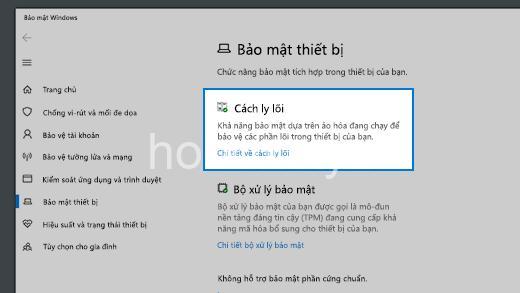
Bảo mật hệ thống Windows
Cũng giống như một ngôi nhà cần được khóa cửa cẩn thận, hệ thống Windows của bạn cũng cần được bảo vệ bằng các biện pháp an ninh thích hợp.
Hãy cùng tôi khám phá một số cách bảo mật hệ thống Windows hiệu quả:
- Cập nhật Windows Update thường xuyên: Windows Update cung cấp các bản vá lỗi bảo mật mới nhất giúp vá các lỗ hổng bảo mật trong hệ thống. Việc cập nhật thường xuyên giúp hệ thống Windows của bạn luôn được bảo vệ.
- Sử dụng phần mềm diệt virus uy tín và tường lửa: Phần mềm diệt virus giúp phát hiện và loại bỏ các phần mềm độc hại, trong khi tường lửa chặn các kết nối mạng trái phép.
- Cấu hình các thiết lập bảo mật trên Windows: Windows cung cấp nhiều tùy chọn cấu hình bảo mật giúp bạn kiểm soát quyền truy cập vào hệ thống và các ứng dụng. Ví dụ: bạn có thể chặn các ứng dụng không xác định, thay đổi mật khẩu đăng nhập, kiểm tra quyền truy cập của các tài khoản người dùng.
- Kiểm tra quyền truy cập vào hệ thống và hạn chế quyền truy cập cho các tài khoản không cần thiết: Hạn chế quyền truy cập vào hệ thống cho các tài khoản người dùng không cần thiết, đặc biệt là các tài khoản quản trị viên.
- Cách bảo vệ hệ thống khỏi các cuộc tấn công mạng (phishing, mã độc): Hãy cẩn thận khi click vào các liên kết lạ, tải xuống các tệp tin từ nguồn không xác định. Luôn kiểm tra kỹ địa chỉ web trước khi nhập thông tin cá nhân.
Bằng cách áp dụng các biện pháp bảo mật đơn giản, bạn có thể tăng cường khả năng bảo vệ hệ thống Windows của mình khỏi các cuộc tấn công mạng và các phần mềm độc hại.
Quản lý dữ liệu hiệu quả trên Windows
Tổ chức dữ liệu một cách hợp lý giúp bạn dễ dàng tìm kiếm, quản lý và bảo mật dữ liệu của mình.
Dưới đây là một số mẹo giúp bạn quản lý dữ liệu hiệu quả trên Windows:
- Tạo và quản lý thư mục hợp lý để phân loại dữ liệu: Tạo các thư mục riêng biệt cho các loại dữ liệu khác nhau (ví dụ: tài liệu, hình ảnh, video, âm nhạc). Đặt tên cho thư mục một cách rõ ràng và dễ hiểu.
- Cách sử dụng tính năng tìm kiếm hiệu quả trên Windows: Windows cung cấp tính năng tìm kiếm tích hợp giúp bạn dễ dàng tìm kiếm các tệp tin và thư mục. Bạn có thể sử dụng các từ khóa, bộ lọc để thu hẹp phạm vi tìm kiếm.
- Ưu điểm của việc tổ chức dữ liệu hợp lý: Dễ dàng tìm kiếm, quản lý, bảo mật, giảm thiểu nguy cơ bị mất dữ liệu.
Bằng cách quản lý dữ liệu một cách hợp lý, bạn sẽ tiết kiệm thời gian và công sức, đồng thời giảm thiểu nguy cơ bị mất dữ liệu.
Sao lưu và khôi phục dữ liệu trên Windows
Sao lưu dữ liệu là một trong những biện pháp bảo mật quan trọng nhất, giúp bạn phục hồi dữ liệu trong trường hợp bị mất dữ liệu do lỗi hệ thống, hỏng hóc ổ cứng, virus tấn công.
Hãy cùng tôi khám phá các phương pháp sao lưu dữ liệu hiệu quả:
- Giới thiệu các phương pháp sao lưu dữ liệu:
- Sao lưu thủ công: Bạn có thể sao chép dữ liệu vào ổ cứng ngoài, USB hoặc các dịch vụ lưu trữ đám mây.
- Sao lưu tự động: Windows cung cấp tính năng sao lưu tự động giúp bạn sao lưu dữ liệu định kỳ.
- Sử dụng phần mềm sao lưu: Các phần mềm sao lưu chuyên dụng giúp bạn sao lưu dữ liệu một cách dễ dàng và nhanh chóng.
- Hướng dẫn cách sao lưu dữ liệu vào ổ cứng ngoài, đám mây, ổ đĩa mạng: Chọn phương pháp sao lưu phù hợp với nhu cầu của bạn.
- Lưu ý khi lựa chọn phương pháp sao lưu phù hợp: Chọn phương pháp sao lưu phù hợp với nhu cầu và khả năng của bạn. Ví dụ: nếu bạn cần sao lưu một lượng lớn dữ liệu, bạn có thể chọn sao lưu vào ổ cứng ngoài hoặc dịch vụ lưu trữ đám mây.
- Cách khôi phục dữ liệu từ bản sao lưu: Hướng dẫn cách khôi phục dữ liệu từ bản sao lưu, sử dụng công cụ khôi phục dữ liệu chuyên dụng.
Hãy nhớ rằng, sao lưu dữ liệu là một quá trình quan trọng, giúp bạn bảo vệ dữ liệu khỏi bị mất.
Các công cụ hỗ trợ quản lý và bảo mật dữ liệu
Để quản lý và bảo mật dữ liệu hiệu quả, bạn có thể sử dụng các công cụ hỗ trợ chuyên dụng.
Dưới đây là một số phần mềm quản lý và bảo mật dữ liệu phổ biến:
- Microsoft Defender: Phần mềm diệt virus tích hợp trong Windows.
- Norton Antivirus: Phần mềm diệt virus uy tín, cung cấp nhiều tính năng bảo mật.
- Kaspersky: Phần mềm diệt virus, bảo mật mạng và phòng chống mã độc.
- Malwarebytes: Phần mềm phát hiện và loại bỏ phần mềm độc hại.
Ưu điểm và nhược điểm của từng công cụ: Mỗi phần mềm có ưu điểm và nhược điểm riêng.
Hướng dẫn cách sử dụng các công cụ hiệu quả: Cách sử dụng các công cụ một cách hiệu quả để đạt hiệu quả tối ưu.
Việc sử dụng các công cụ hỗ trợ giúp bạn quản lý và bảo mật dữ liệu một cách hiệu quả hơn.
Các mối nguy hiểm và cách phòng tránh
Internet là một thế giới rộng lớn, nơi có nhiều cơ hội cũng như nhiều mối nguy hiểm.
Hãy cùng tôi tìm hiểu một số mối nguy hiểm phổ biến khi sử dụng máy tính:
- Giới thiệu các loại tấn công mạng phổ biến:
- Phishing: Tấn công lừa đảo, dụ dỗ người dùng click vào các liên kết độc hại hoặc cung cấp thông tin cá nhân.
- Malware: Phần mềm độc hại, có thể đánh cắp dữ liệu, làm hỏng hệ thống hoặc chiếm quyền kiểm soát máy tính.
- Ransomware: Mã độc tống tiền, khóa dữ liệu của người dùng và yêu cầu tiền chuộc để giải mã.
- Cách phòng tránh và xử lý các cuộc tấn công mạng: Luôn cảnh giác khi click vào các liên kết lạ, tải xuống các tệp tin từ nguồn không xác định. Cài đặt phần mềm diệt virus và tường lửa.
- Khuyến nghị sử dụng các công cụ bảo mật chuyên nghiệp: Sử dụng các công cụ bảo mật chuyên nghiệp như phần mềm diệt virus, tường lửa, phần mềm quản lý mật khẩu.
Bằng cách nâng cao nhận thức về các mối nguy hiểm và áp dụng các biện pháp phòng tránh, bạn có thể bảo vệ hệ thống Windows của mình khỏi các cuộc tấn công mạng.
Các câu hỏi thường gặp về bảo mật và quản lý dữ liệu
Trong quá trình quản lý và bảo mật dữ liệu trên Windows, bạn có thể gặp phải một số câu hỏi:
Câu hỏi 1: Làm thế nào để tôi biết hệ thống Windows của mình đã bị nhiễm virus?
Trả lời: Có một số dấu hiệu cho thấy hệ thống của bạn đã bị nhiễm virus, ví dụ như:
* Máy tính chạy chậm hơn bình thường.
* Máy tính thường xuyên bị treo hoặc sập nguồn.
* Xuất hiện các cửa sổ quảng cáo không mong muốn.
* Dữ liệu bị mất hoặc thay đổi.
Câu hỏi 2: Làm thế nào để tôi bảo vệ mật khẩu của mình?
Trả lời: Để bảo vệ mật khẩu, bạn nên:
* Sử dụng mật khẩu mạnh, ít nhất 8 ký tự, kết hợp chữ cái in hoa, chữ thường, số và ký hiệu đặc biệt.
* Không sử dụng cùng một mật khẩu cho nhiều tài khoản.
* Không chia sẻ mật khẩu của bạn với người khác.
Câu hỏi 3: Làm thế nào để tôi sao lưu dữ liệu của mình?
Trả lời: Để sao lưu dữ liệu, bạn có thể sử dụng các phương pháp sau:
* Sao lưu thủ công: Sao chép dữ liệu vào ổ cứng ngoài, USB hoặc các dịch vụ lưu trữ đám mây.
* Sao lưu tự động: Sử dụng tính năng sao lưu tự động của Windows.
* Sử dụng phần mềm sao lưu: Các phần mềm sao lưu chuyên dụng giúp bạn sao lưu dữ liệu một cách dễ dàng và nhanh chóng.
Câu hỏi 4: Làm thế nào để tôi khôi phục dữ liệu từ bản sao lưu?
Trả lời: Để khôi phục dữ liệu từ bản sao lưu, bạn cần:
* Mở công cụ sao lưu của Windows.
* Chọn bản sao lưu muốn khôi phục.
* Chọn các tệp tin muốn khôi phục.
* Khôi phục dữ liệu vào vị trí mong muốn.
Câu hỏi 5: Làm thế nào để tôi bảo vệ hệ thống Windows của mình khỏi các cuộc tấn công mạng?
Trả lời: Để bảo vệ hệ thống Windows của bạn khỏi các cuộc tấn công mạng, bạn nên:
* Cập nhật Windows Update thường xuyên.
* Sử dụng phần mềm diệt virus uy tín và tường lửa.
* Cẩn thận khi click vào các liên kết lạ, tải xuống các tệp tin từ nguồn không xác định.
* Không chia sẻ thông tin cá nhân với các trang web không đáng tin cậy.
Tài nguyên bổ sung
Bạn có thể tìm hiểu thêm về quản lý và bảo mật dữ liệu trên Windows từ các nguồn thông tin sau:
- Trang web hỗ trợ của Microsoft: https://support.microsoft.com/en-us/
- Diễn đàn hỗ trợ của Microsoft: https://answers.microsoft.com/en-us/
- Blog về bảo mật: https://www.howtogeek.com/
- Diễn đàn bảo mật: https://www.securityfocus.com/
Hãy nhớ rằng, việc học hỏi và nâng cao kiến thức về bảo mật là vô cùng quan trọng. Bằng cách tìm hiểu thêm về các mối nguy hiểm và cách phòng tránh, bạn có thể bảo vệ dữ liệu cá nhân và hệ thống Windows của mình một cách hiệu quả.
Kết luận
Bảo mật dữ liệu cá nhân và hệ thống Windows là một nhiệm vụ quan trọng đối với mỗi người. Bằng cách áp dụng các biện pháp bảo mật đơn giản, bạn có thể giảm thiểu nguy cơ bị mất dữ liệu cá nhân và bảo vệ quyền riêng tư của mình. Hãy nhớ thường xuyên cập nhật kiến thức về bảo mật, cẩn thận khi click vào các liên kết lạ, tải xuống các tệp tin từ nguồn không xác định và sử dụng các công cụ bảo mật chuyên nghiệp.
Hãy truy cập hobox.xyz để khám phá thêm nhiều bài viết hữu ích về công nghệ, mẹo vặt và kỹ năng sử dụng máy tính, điện thoại.
Bạn có bất kỳ câu hỏi nào về quản lý và bảo mật dữ liệu trên Windows? Hãy để lại bình luận bên dưới!
EAV
- Entity: Windows | Attribute: Phiên bản | Value: Windows 10
- Entity: Dữ liệu | Attribute: Loại | Value: Dữ liệu cá nhân
- Entity: Hệ thống | Attribute: Trạng thái | Value: Hoạt động
- Entity: Bảo mật | Attribute: Mức độ | Value: Cao
- Entity: Tấn công | Attribute: Loại | Value: Malware
- Entity: Sao lưu | Attribute: Phương thức | Value: Tự động
- Entity: Khôi phục | Attribute: Nguồn | Value: Bản sao lưu
- Entity: Phần mềm | Attribute: Loại | Value: Diệt virus
- Entity: Mật khẩu | Attribute: Độ mạnh | Value: Mạnh
- Entity: Ổ đĩa | Attribute: Loại | Value: Ổ cứng
- Entity: Thư mục | Attribute: Tên | Value: Tài liệu
- Entity: Ứng dụng | Attribute: Tác vụ | Value: Quản lý mật khẩu
- Entity: Dịch vụ trực tuyến | Attribute: Loại | Value: Lưu trữ đám mây
- Entity: Tường lửa | Attribute: Trạng thái | Value: Hoạt động
- Entity: Bảo mật hệ thống | Attribute: Độ mạnh | Value: Cao
- Entity: Bảo mật dữ liệu cá nhân | Attribute: Mức độ | Value: Rất cao
- Entity: Tấn công mạng | Attribute: Mục tiêu | Value: Dữ liệu cá nhân
- Entity: Sao lưu dữ liệu | Attribute: Chu kỳ | Value: Hàng ngày
- Entity: Khôi phục dữ liệu | Attribute: Phương thức | Value: Thủ công
- Entity: Phần mềm diệt virus | Attribute: Tính năng | Value: Bảo vệ thời gian thực
ERE
- Entity: Windows | Relation: Có | Entity: Hệ điều hành
- Entity: Dữ liệu | Relation: Lưu trữ trên | Entity: Hệ thống máy tính
- Entity: Bảo mật | Relation: Bảo vệ | Entity: Dữ liệu cá nhân
- Entity: Tấn công | Relation: Mục tiêu | Entity: Hệ thống mạng
- Entity: Sao lưu | Relation: Từ | Entity: Ổ cứng
- Entity: Khôi phục | Relation: Từ | Entity: Bản sao lưu
- Entity: Phần mềm | Relation: Hoạt động trên | Entity: Hệ điều hành
- Entity: Mật khẩu | Relation: Bảo vệ | Entity: Tài khoản
- Entity: Thư mục | Relation: Chứa | Entity: Dữ liệu
- Entity: Ổ đĩa | Relation: Lưu trữ | Entity: Dữ liệu
- Entity: Ứng dụng | Relation: Sử dụng | Entity: Dữ liệu
- Entity: Dịch vụ trực tuyến | Relation: Cung cấp | Entity: Lưu trữ đám mây
- Entity: Tường lửa | Relation: Bảo vệ | Entity: Hệ thống mạng
- Entity: Bảo mật hệ thống | Relation: Bảo vệ | Entity: Hệ thống máy tính
- Entity: Bảo mật dữ liệu cá nhân | Relation: Bảo vệ | Entity: Dữ liệu cá nhân
- Entity: Tấn công mạng | Relation: Mục tiêu | Entity: Dữ liệu cá nhân
- Entity: Sao lưu dữ liệu | Relation: Bảo vệ | Entity: Dữ liệu
- Entity: Khôi phục dữ liệu | Relation: Phục hồi | Entity: Dữ liệu
- Entity: Phần mềm diệt virus | Relation: Bảo vệ | Entity: Hệ thống máy tính
- Entity: Tường lửa | Relation: Bảo vệ | Entity: Hệ thống mạng
Semantic Triple
- Subject: Windows | Predicate: Là | Object: Hệ điều hành
- Subject: Dữ liệu | Predicate: Được lưu trữ trên | Object: Hệ thống máy tính
- Subject: Bảo mật | Predicate: Bảo vệ | Object: Dữ liệu cá nhân
- Subject: Tấn công | Predicate: Mục tiêu | Object: Hệ thống mạng
- Subject: Sao lưu | Predicate: Từ | Object: Ổ cứng
- Subject: Khôi phục | Predicate: Từ | Object: Bản sao lưu
- Subject: Phần mềm | Predicate: Hoạt động trên | Object: Hệ điều hành
- Subject: Mật khẩu | Predicate: Bảo vệ | Object: Tài khoản
- Subject: Thư mục | Predicate: Chứa | Object: Dữ liệu
- Subject: Ổ đĩa | Predicate: Lưu trữ | Object: Dữ liệu
- Subject: Ứng dụng | Predicate: Sử dụng | Object: Dữ liệu
- Subject: Dịch vụ trực tuyến | Predicate: Cung cấp | Object: Lưu trữ đám mây
- Subject: Tường lửa | Predicate: Bảo vệ | Object: Hệ thống mạng
- Subject: Bảo mật hệ thống | Predicate: Bảo vệ | Object: Hệ thống máy tính
- Subject: Bảo mật dữ liệu cá nhân | Predicate: Bảo vệ | Object: Dữ liệu cá nhân
- Subject: Tấn công mạng | Predicate: Mục tiêu | Object: Dữ liệu cá nhân
- Subject: Sao lưu dữ liệu | Predicate: Bảo vệ | Object: Dữ liệu
- Subject: Khôi phục dữ liệu | Predicate: Phục hồi | Object: Dữ liệu
- Subject: Phần mềm diệt virus | Predicate: Bảo vệ | Object: Hệ thống máy tính
- Subject: Tường lửa | Predicate: Bảo vệ | Object: Hệ thống mạng
